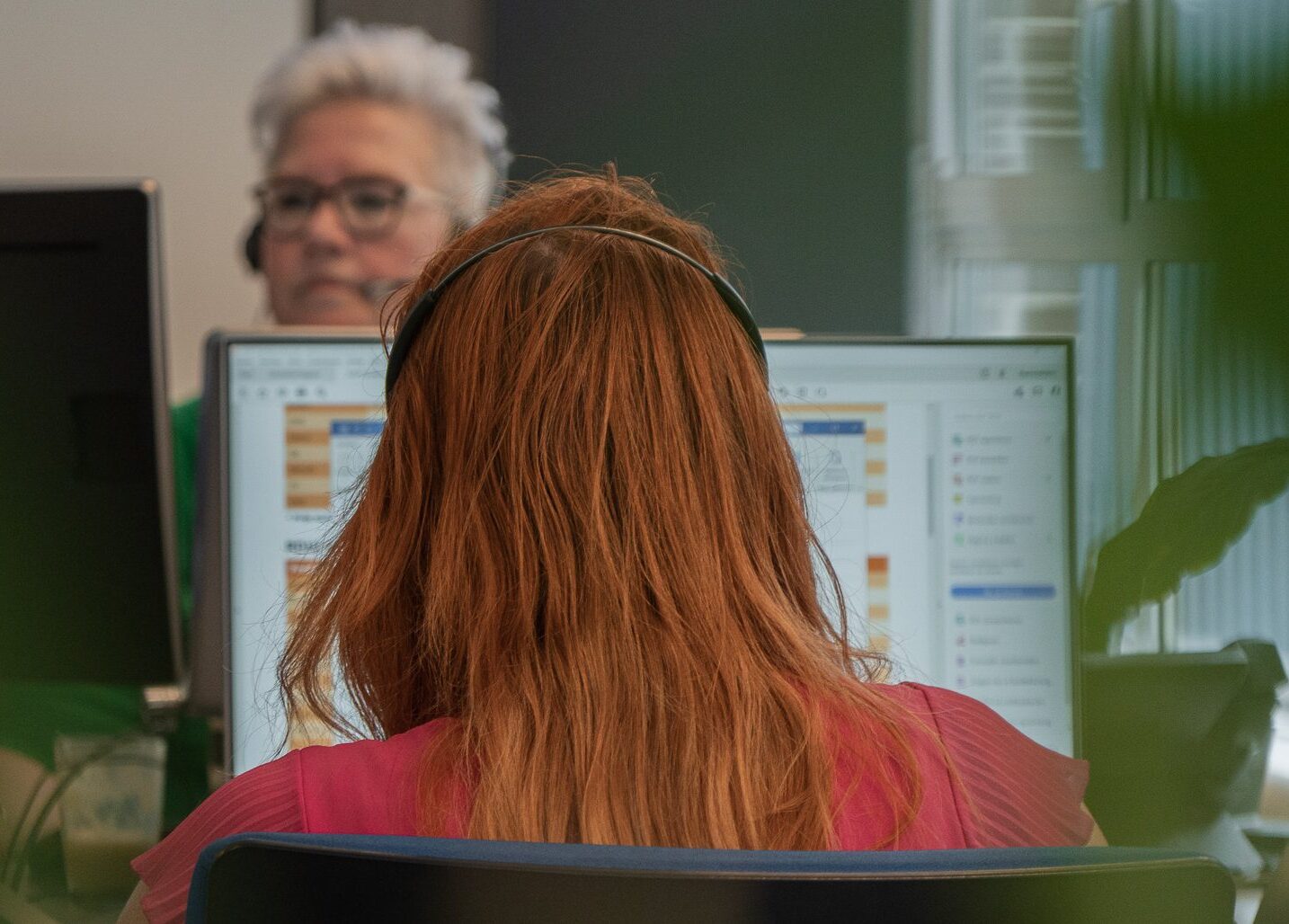Welkom bij de supportdiensten van Vinacles voor MiCheck! Ons Team staat altijd klaar om u te helpen bij al uw vragen en uitdagingen met betrekking tot MiCheck. Of u nu hulp nodig heeft bij uw onderhouds- en reparatie aanvragen of de verwerking van uw technische informatie, wij zijn hier om u te ondersteunen. Bekijk onze veelgestelde vragen of neem contact op met ons supportteam. Samen zorgen we voor een snelle en soepele oplossing.
Er is geen Onderhoud- en Reparatiedata beschikbaar voor dit voertuig. Via Overige posities kan een eigen werkpositie worden toegevoegd. Let hierbij op dat de juiste ROB-code voor onderhoud wordt gebruikt, merk specifiek of gerelateerd aan de kilometerstand.
Voor dit kenteken en/of voor deze leasemaatschappij mag u geen banden vervangen of wisselen. Indien u toch bandenwerkzaamheden wilt uitvoeren, kunt u contact opnemen met de leasemaatschappij. Zij kunnen de bandenwerkzaamheden voor u open zetten in ROB-NET.
In de MiCheck aanvraag moet u vervolgens de ROB contract gegevens even verversen onder de knop ROB informatie. (icoontje achter het ROB nummer). Als er een groene vink staat bij de bandenwissel of banden reparatie is het contract goed bijgewerkt. Als u de aanvraag hierna sluit en opnieuw opent zal de banden button beschikbaar zijn.
De arbeidswaardes in MiCheck zijn gebaseerd op de originele tijden van de fabrikant. Elke onderhoudsbeurt is specifiek voor het geselecteerde voertuig en kilometer- en tijdsafhankelijk. Onder de knop Onderhoudsschema zijn de specifieke werkzaamheden/checks te raadplegen die voor de geselecteerde onderhoudsbeurt van toepassing zijn. Indien er overlap is met andere werkzaamheden, worden de tijden automatisch ontdubbeld.
Middels de knop “Overige posities” kan een vrije werkpositie worden toegevoegd. Deze dient altijd gekoppeld te zijn aan een ROB-code. Door middel van ingaven van tekst of ROB-code kan er gezocht worden in de beschikbare ROB-codes.
Veel leasemaatschappijen werken met automatisch akkoord. Indien aan een aantal parameters wordt voldaan kan de aanvraag zonder tussenkomst van een medewerker worden goedgekeurd. Indien niet voldaan wordt aan deze parameters, kan de aanvraag ook automatisch worden afgewezen, zonder tussenkomst van een medewerker. In het berichtenveld zijn de afkeurcodes vermeld, voor toelichting op deze codes zie het document op deze pagina. Controleer de aanvraag, corrigeer waar nodig en stuur de aanvraag opnieuw in, de aanvraag zal nu door een medewerker van de LM in behandeling worden genomen.
Achter de menuoptie “ Aanvragen” zijn alle aanvragen terug te vinden. Standaard worden alleen de openstaande aanvragen getoond. Indien de selectie “Alleen openstaande” wordt omgezet naar rood, worden ook de verwijderde en gefactureerde aanvragen getoond.
Heeft u vragen of wilt u meer informatie ontvangen over de applicatie MiCheck? Neem contact met ons op via één van onze adviseurs via 085-0653770 of per e-mail micheck@vinacles.com
Contact